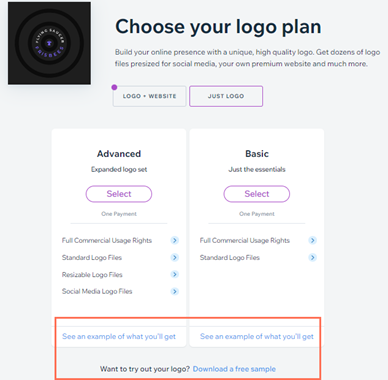Wix Logo: Wix Logo Oluşturucu ile Logo Oluşturma
4 dk.
Bu makalede
- 1. Adım | Bize işletmenizden ve markanızdan bahsedin
- 2. Adım | Logonuzu seçin
- 3. Adım | Logonuzu özelleştirin
- 4. Adım | Logo paketinizi seçin ve logonuzu satın alın
- SSS
Logo oluşturmak ve marka kimliğinizi tanımlamak hiç bu kadar kolay olmamıştı. Wix Logo Oluşturucu, iş kolunuza ve elde etmek istediğiniz görünüm ve hisse göre sunabileceğiniz çok sayıda tasarıma sahiptir. Bize biraz kendinizden bahsedin ve beğendiğiniz bir tasarımı seçerek ihtiyaçlarınıza göre özelleştirin.
Bu makaledeki adımları izleyerek, markanızı ve işletmenizi gerçekten yansıtan bir logoyu nasıl oluşturacağınızı öğreneceksiniz.
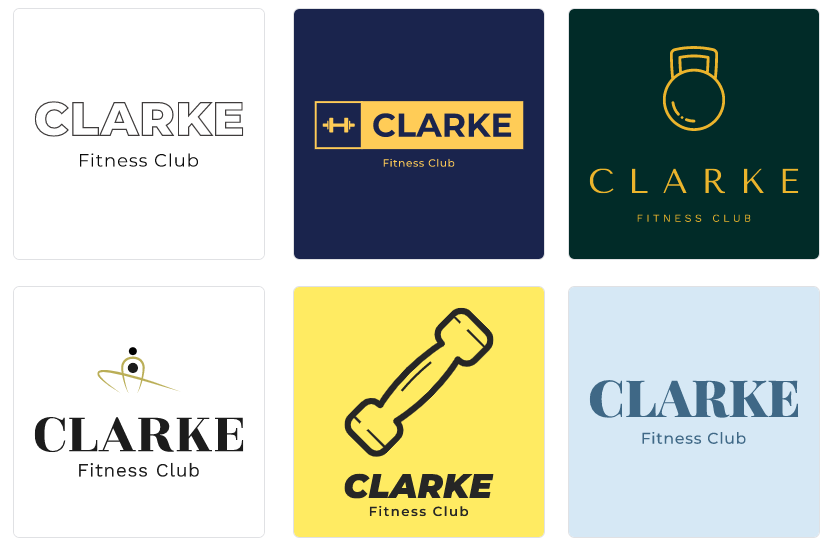
1. Adım | Bize işletmenizden ve markanızdan bahsedin
Logonuz, işletmenizin, içinde bulunduğunuz sektörün ve markalaşmanızın görsel bir temsilcisi niteliğindedir. Bir logo oluşturmanın ilk adımı bilgilerinizi doldurmaktır - bize işletmenizden ve aynı zamanda bir marka olarak nasıl algılanmasını istediğinizden bahsedin.
Bunu yaptığınızda, ihtiyaçlarınıza uygun çok sayıda seçenek sunabiliriz.
Başlamak ve bilgilerinizi doldurmak için:
- Logo ve Marka sayfasına gidin.
- Logo Oluştur'a tıklayın.
- İşletme türünüzü girerek İleri'ye tıklayın.
- İstediğiniz bir veya daha fazla stili seçerek İleri'ye tıklayın.
- Logo metninizi girerek İleri'ye tıklayın.
İpucu: Öneriler için AI metin oluşturucuyu kullanın.
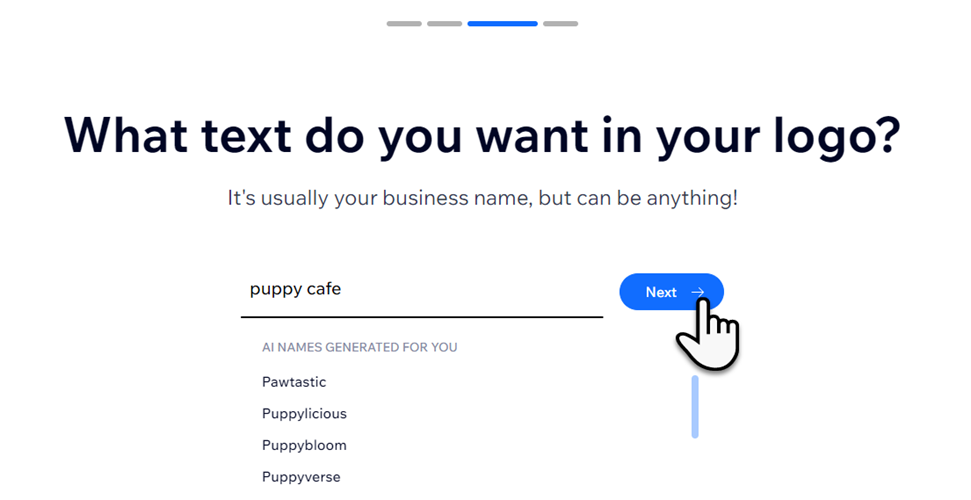
- (İsteğe bağlı) Bir slogan girin ve Tamam'a tıklayın.
İpucu: AI metin oluşturucu bir slogan ile size yardımcı olabilir.
Not:
İşletme adı ve slogan en fazla 50 karakter olabilir.
2. Adım | Logonuzu seçin
Bazı işletme bilgilerini ilettikten ve seçimlerinizi yaptıktan sonra birçok farklı logo seçeneği arasından birini belirleyin. Unutmayın, bu aşamada seçtiğiniz tasarım, bir sonraki adımda tam ihtiyaçlarınıza göre özelleştireceğiniz bir şablondur.
Logonuzu seçmek için:
- Mevcut logo seçenekleri arasında gezinin.
- (İsteğe bağlı) Mevcut listeden farklı bir simge seçmek istiyorsanız Diğer Simgeleri Göster'e tıklayın.
- Düzenlemek istediğiniz logoya tıklayın.
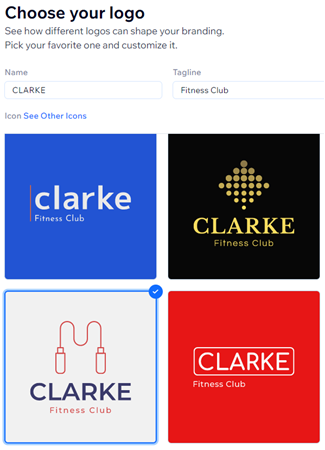
3. Adım | Logonuzu özelleştirin
Logo önerilerinden birini seçtikten sonra Logo Oluşturucu editörüne gidebilirsiniz. Burada logoyu düzenleyerek tamamen kendinize ait bir tasarım oluşturabilirsiniz. Renkleri, yazı tiplerini ve konumlandırmayı değiştirin, yeni simgeler ekleyin, hatta kendi görüntülerinizi yükleyin.
Başlamadan önce:
Logo Oluşturucumuz için en iyi uygulamaları incelemek için zaman ayırmanızı öneririz Bu uzun vadede oluşabilecek potansiyel tasarım sorunlarını önlemenize yardımcı olabilir.
Logonuzu özelleştirmek için:
- Sağ üstteki Logomu Özelleştir'e tıklayın.
- Soldaki sekmelere tıklayın (sekmesini açmak için ögenin kendisine de tıklayabilirsiniz):
- Şablonlar: Logonuz için ihtiyaçlarınıza uygun yeni bir şablon seçin.
- Palet: Logonuz için yeni bir renk paleti seçin. Renk paletlerine otomatik olarak 4 renkten oluşan ön ayarlar dahildir. Diğer sekmelerdeki renkleri tek tek değiştirebilirsiniz.
- Metin: İşletme adını ve sloganı özelleştirin.(Her biri için 50 karakter sınırı vardır).
- Semboller: Logonuza bir sembol eklemek için Sembol Ekle'ye tıklayın.
- Şekiller: Logonuza bir daire veya dikdörtgen eklemek için Şekil Ekle'ye tıklayın.
- Görüntüler: Logonuza kendi görüntünüzü eklemek için Görüntü Yükle'ye tıklayın.
Not: Şu anda, yalnızca en fazla 500 MB boyutuna sahip .JPEG ve .PNG görüntüleri yükleyebilirsiniz. - Arka Plan: Logonuz varsayılan olarak beyaz bir arka plan ile gelir. Rengi değiştirmek için renk seçiciyi kullanın.
Not: Şimdilik, tüm logonun arka planını yüklenen bir görüntü ile doldurmak mümkün değildir. Bu, gelecekte görmek istediğiniz bir özellikse buraya tıklayarak oy verebilirsiniz.
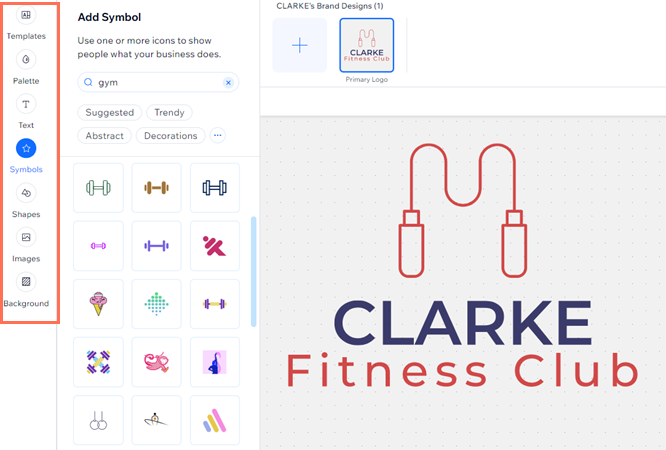
Yönetim ögeleri:
Hizalamak, arkaya / öne taşımak, çoğaltmak veya silmek için herhangi bir ögeye tıklayın.
4. Adım | Logo paketinizi seçin ve logonuzu satın alın
İşlemi tamamlamak için son adım, logo paketinizi seçmek ve logonuzun satın alma sürecini tamamlamaktır. Wix Logo Oluşturucu paketlerimiz hakkında daha fazla bilgi edinin.
İkincil logolar oluşturmak istiyorsanız, Sınırsız veya İşletme Logo Oluşturucu paketlerinden birini satın almanızgerekir. İkincil logolar hakkında daha fazla bilgi edinin.
İpucu:
Bir logo satın almadıysanız, sitenizde görüntülemek için 200x200 ücretsiz örnek dosyayı kullanabilirsiniz. Daha büyük bir logo görüntülemek istiyorsanız veya daha büyük bir dosya sürümüne ihtiyacınız varsa bir logo paketi satın alabilirsiniz.
SSS
Wix Logo Oluşturucu aracını kullanarak logo oluşturma hakkında daha fazla bilgi edinmek için aşağıdaki sorulara tıklayın:
Logo tasarımımı nasıl kaydedebilirim?
Logo paketi satın almadan önce logomun bir örneğini görebilir miyim?
Satın aldığım dosyalarda Logo Oluşturucu editöründeki noktalı arka plan görünüyor mu?
Logomun tüm arka planını bir görüntüyle kaplayabilir miyim?
Logomdaki ögelerin listesini nasıl görebilirim?
Logo tasarımlarım hakkında başkalarından geri bildirim alabilir miyim?